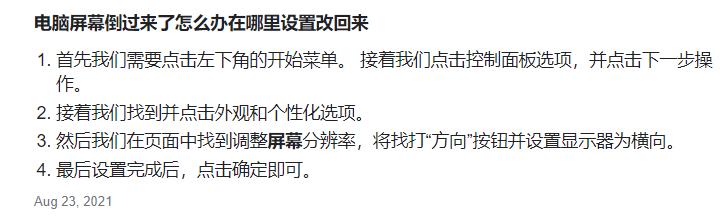32位和64位是操作系统的两种不同架构,其中64位系统可以支持更高的系统性能和内存扩展。但是,怎样确定自己的电脑是运行32位还是64位系统呢?下面我们一起来看看吧!
1.通过系统属性查看电脑位数
右键点击“我的电脑”或者“此电脑”,选择“属性”。
查看系统类别,如果显示的是32位操作系统,则为32位系统;如果显示的是64位操作系统,则为64位系统。
2.通过任务管理器查看电脑位数
按下“Ctrl+Shift+Esc”组合键打开“任务管理器”。
在“任务管理器”中选择“性能”标签页,查看CPU架构信息。如果是x86,则为32位系统;如果是x64,则为64位系统。
3.通过查看电脑属性查看电脑位数
按下“Win+Pause/Break”组合键打开“系统属性”窗口。
在窗口中查看系统类型信息。如果是32位操作系统,则为32位系统;如果是64位操作系统,则为64位系统。
4.通过查看注册表查看电脑位数
按下键盘上的“Win+R”组合键,打开“运行”窗口。
输入“regedit”,确定,打开“注册表编辑器”。
按照路径“HKEY_LOCAL_MACHINE\SYSTEM\CurrentControlSet\Control\ComputerName\ActiveComputerName”查找文件夹
在右边窗口中查看“Platform”信息。如果是x86,则为32位系统;如果是x64,则为64位系统。
5.通过dxdiag查看电脑位数
按下键盘上的“Win+R”组合键,打开“运行”窗口。
输入“dxdiag”,确定,打开“DirectX诊断工具”。
在“系统”标签页中查看“操作系统”信息。如果显示“32位操作系统”,则为32位系统;如果显示“64位操作系统”,则为64位系统。
6.通过系统信息查看电脑位数
按下键盘上的“Win+R”组合键,打开“运行”窗口。
输入“msinfo32”,确定,打开“系统信息”窗口。
在窗口左侧导航栏中查找“系统概述”,在右侧窗口中找到“系统类型”,可以查看电脑的位数是32位还是64位。
通过以上6种方法,你可以明确知道自己的电脑是运行32位还是64位系统了。同时,也可以根据系统位数的不同选择相应的应用程序,更好地提高系统性能。
希望本文内容对你有所帮助!